Методические материалы по организации дистанционного обучения и внедрению электронных обучающих
| Вид материала | Реферат |
СодержаниеМп название дисциплины / название лекции Сл название дисциплины / название лекции. |
- Методические и технологические аспекты разработки дистанционных учебных курсов., 1580.37kb.
- Методические рекомендации по созданию информационной базы дистанционного обучения (первый, 144.74kb.
- Методические рекомендации содержание введение 3 начало работы с системой дистанционного, 125.41kb.
- Методические указания для разработки курса дистанционного обучения Раздел, 110.75kb.
- Задачи, обеспечивающие реализацию функций управления мероприятием «Развитие дистанционного, 69.68kb.
- Программа семинара-совещания «Развитие дистанционного образования детей-инвалидов, 98.31kb.
- Методика и программа экспериментальной работы Реализация педагогической модели обучающей, 139.56kb.
- Методическое руководство по подготовке электронных учебных курсов для системы дистанционного, 487.2kb.
- Методические рекомендации по самостоятельному усвоению курса Для усвоения дистанционного, 103.31kb.
- Знания-Онтологии-Теории (зонт-09) к вопросу анализа и синтеза модели электронных курсов, 102.69kb.
 . Здесь же выставляются веса каждого выбранного элемента курса, таким образом, чтобы сумма их равнялась 100%. Выбранные веса будут использоваться при вычислении итоговой оценки за аттестацию. Для сохранения оценок нужно нажать кнопку
. Здесь же выставляются веса каждого выбранного элемента курса, таким образом, чтобы сумма их равнялась 100%. Выбранные веса будут использоваться при вычислении итоговой оценки за аттестацию. Для сохранения оценок нужно нажать кнопку  . Пример распределения весов приведен на рисунке 17.
. Пример распределения весов приведен на рисунке 17.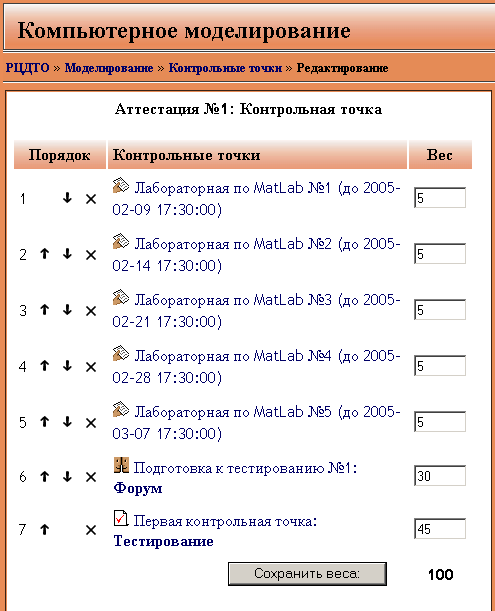
Рисунок 17 - Пример распределения весов
После распределения весов сохраняется созданная контрольная точка кнопкой
 .
.При окончании каждой аттестации преподаватель должен подтвердить сохранение оценок студентов, для использования их в расчете итоговой оценки по аттестациям и в курсе в целом. Для этого в последний день аттестации преподаватель должен зайти в рейтинг-лист текущей аттестации и нажать кнопку «Сохранить оценки».
2.4.2 Метод вычисления итоговой оценки
При каждом просмотре рейтинга система автоматически пересчитывает рейтинг. Если дата сдачи задания уже прошла, а студент еще не сдал задание, то ему ставится оценка «1», если дата еще не прошла, а студент не сдал задание, то ему ставится оценка «0». Сумма оценок по всем элементам электронного курса, с учетом назначенных весов каждого элемента, определяет итоговую оценку студента по контрольной точке.
По наступлению каждой контрольной точки преподаватель должен сохранить текущие оценки студентов, по которым система вычисляет итоговую оценку студента.
При сохранении оценок сохраняются все изменившиеся оценки даже за уже прошедшие аттестации; таким образом, по окончании первой аттестации сохраняются все оценки за первую аттестацию, по окончании второй контрольной точки – все оценки за вторую контрольную точку и изменившиеся оценки за первую аттестацию, по окончании третьей контрольной точки – все оценки за третью аттестацию и изменившиеся оценки за первую и вторую аттестацию.
Для вычисления средней оценки за элемент курса вычисляется среднее значение оценки студента, используя все сохраненные данные, таким образом для вычисления оценки в итоговом рейтинг-листе студента за элемент курса в первой аттестации вычисляется среднее значение следующих оценок:
а) Сохраненной оценки первой аттестации;
б) Сохраненной оценки в ходе второй аттестации, если ранее уже оцененная работа оценивается заново (пересдача);
в) Сохраненной оценки в ходе третьей аттестации (повторная пересдача);
г) Текущей оценки (если оценка снова изменена после завершения третьей аттестации).
Интегральная оценка студента за контрольную точку равна сумме взвешенных оценок за элементы курса, и находится в пределах четырехбалльной системы (1-5). Оценку «1» получают только в том случае, когда студент ничего не сдал по предмету, а оценку «5» - если по всем элементам рейтинга у него стоит оценка «5».
2.4.3 Формы текущей и итоговой рейтинговой оценки
В рейтинг-листе первой аттестации (рисунок 18) отображаются текущие оценки только за элементы первой аттестации; в рейтинг-листе второй аттестации (рисунок 19) отображаются текущие оценки за элементы второй аттестации и средние оценки за первую аттестацию, полученные на основании текущих оценок за элементы первой аттестации и оценок за элементы первой аттестации, сохраненных системой после окончания первой аттестации; в рейтинг-листе третьей аттестации сведены текущие оценки за элементы третьей аттестации и средние оценки за первую и вторую аттестации, вычисленные аналогично; в итоговом рейтнг-листе – текущие оценки за элементы итогового рейтинг-листа и средние оценки за первую, вторую и третью аттестации, вычисленные аналогично.
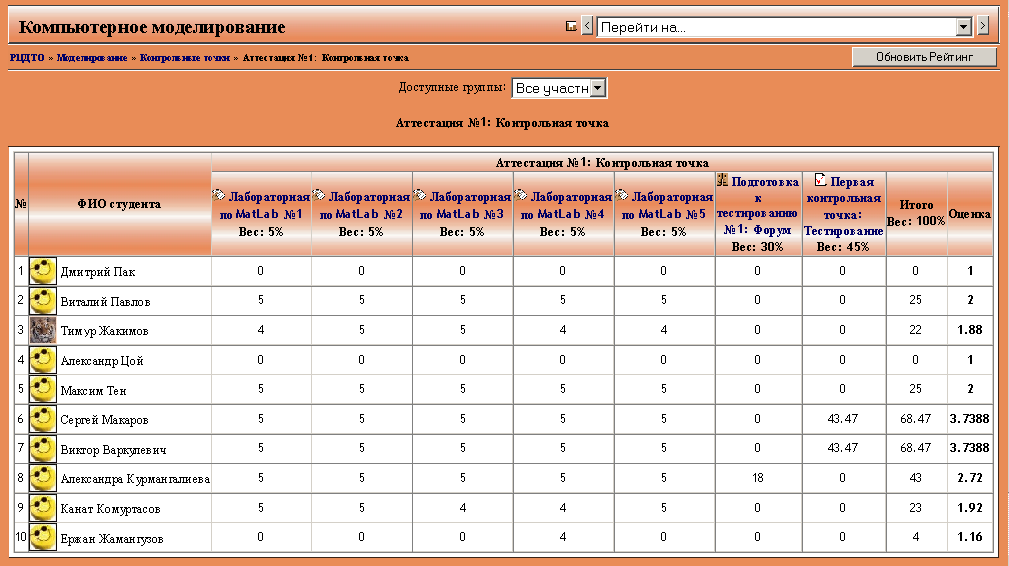
Рисунок 18 - Пример рейтинг-листа первой аттестации
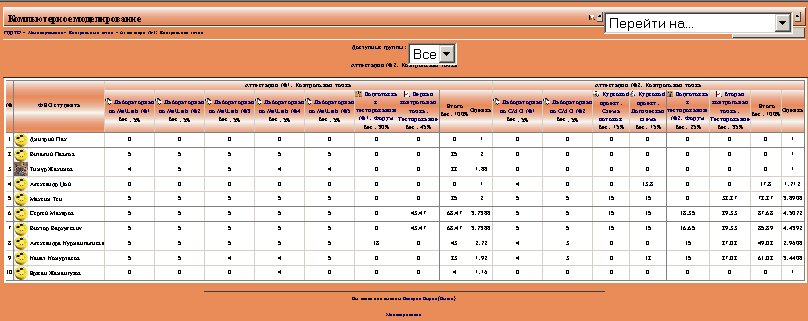
Рисунок 19 - Пример рейтинг-листа второй аттестации
3 Мультимедийная презентация
3.1 Структура и содержание мультимедийных презентаций
Мультимедийные презентации позволяют совершенствовать системы управления обучением на различных этапах занятия; повышается мотивация учения, информационной культуры обучающихся.
Мультимедийные презентации, обладают рядом уникальных преимуществ:
- интерактивность — возможность непосредственно воздействовать на ход презентации - это одно из важнейших преимуществ мультимедиа. Выбрать язык презентации, нужный для представления раздел или блок информации - неоспоримое достоинство мультимедийных презентаций, которое дает возможность фокусировать внимание собеседников на выбранных именно Вами ключевых моментах;
- мобильность — возможность демонстрации мультимедийной презентации перед аудиторией в любое время, в любом месте, интеграция с веб-сайтом;
- информационная емкость — возможность в одной мультимедийной презентации разместить большой объем графической, текстовой и звуковой информации;
- эффективность – воосприятие обучающихся активизируется за счёт использования зрения и слуха, выделения основных положений на экране;
- структурность - грамотное структурирование информации
- креативность — визуальные технологии, оригинальная подача материала, возможность интерактивной работы с мультимедиа-изображением — все это позволяет повысить внимание студенческой аудитории;
- многофункциональность – однажды созданная презентация может иметь до десятка различных способов использования, начиная от применения мультимедиа для поддержки выставочных мероприятий и до демонстрации при личных контактах с потенциальным клиентом или партером;
- компактность - в качестве носителей для мультимедийной презентации могут быть использованы различные типы дисков, USB-карты или электронные визитные карточки, но независимо от формы и емкости, все эти типы носителей отличаются компактностью и удобством хранения. Мини-диск, USB-карта или USB-часы можно носить в кармане, портмоне или даже на руке, при этом в каждом из носителей может быть размещено до нескольких десятков мультимедийных презентаций;
- эмоциональная привлекательность - мультимедийные презентации дают возможность представить информацию не только в удобной для восприятия последовательности, но и эффектно сочетать звуковые и визуальные образы, подбирать доминирующие цвета и цветовые сочетания, которые создадут у зрителей позитивное отношение к представляемой информации;
- наглядность - это ключевой аргумент использования мультимедийных презентаций. И лучше всего он выражается расхожей фразой: «лучше один раз увидеть, чем сто раз услышать», или даже прочесть. Отличительные особенности, специфические свойства и преимущества рекламируемого продукта можно предельно реалистично продемонстрировать именно с помощью современных графических и видео технологий мультимедийных презентаций;
- экономическая выгода - тиражирование мультимедийных презентаций на дисковые носители стоит гораздо меньше, чем печать среднего по объему и качеству полиграфии буклета. При этом следует учитывать и возможность многократного использования одной мультимедийной презентации, ее дополнения новыми текстовыми и графическими материалами, модификации интерфейса и звукового ряда.
МП могут быть использованы при любых формах проведения занятий: вводной лекции, тематической лекции, семинарского занятия, контроля знаний и т.д.
На вводной лекции содержание МП отражает темы и цели курса, ключевые моменты разбираемого вопроса, что нацеливает студентов к определенной работе, достижению определенных целей. Эффективное формирование новых понятий и способов действий, а также систематизация новых знаний на основе демонстрации нового учебного материала: основные понятия, схемы, таблицы, рисунки, анимация, видеофрагменты иллюстрирующие особенности изучаемого материала.
При проведении семинарского занятия – использование МП при демонстрации выполненного домашнего задания, его групповое обсуждение, нахождение правильного пути решения для заданий, вызывающих затруднения, через применение знаний, формирование умений ставить вопросы и задания, требующие мыслительной активности и творческого осмысления материала, использование различных способов закрепления знаний.
Выполнение контрольных заданий в форме МП позволяет узнать не только владение знаниями по данной теме, но и умение анализировать, систематизировать материал; при выполнении групповой работы – умение работать в команде и т.д.
Объяснение новой темы может сопровождаться МП, которая имеет линейную структуру представления содержания, с кадрами, отражающими самые выигрышные моменты темы. На экране могут также появляться определения, схемы, которые студенты конспектируют. Пользователи имеют ограниченный контроль над ходом изложения материала – переход от кадра к кадру происходит по нажатию клавиш или по щелчку мышью, поскольку время, требуемое для восприятия студентами того или иного кадра с учетом дополнительных объяснений, может быть различным в зависимости от уровня подготовки учащихся. Студенты могут влиять на свой собственный процесс обучения, подстраивая его под свои индивидуальные способности и предпочтения. Они могут изучать именно тот материал, который их интересует, повторять материал столько раз, сколько им нужно, и это помогает устранить многие препятствия их индивидуальному восприятию. Пользователи перемещаются вперед или назад по ходу изложения, но они никак не могут изменить фиксированную последовательность изложения, присущую линейным мультимедийным презентациям.
Для обеспечения возможности опережающего обучения, самостоятельного изучения разделов темы, мультимедийное приложение должно быть более полным и включать в себя материалы по нескольким сопутствующим темам. В таких случаях используют нелинейную МП, основанную на применении гипертехнологий, обладающую большим потенциалом интерактивности. При наличии такой сложной структуры важно предусмотреть хорошо оформленные кадры, выполняющие роль "главного меню" (а также вспомогательных меню) для выбора желаемой темы и подтемы, а также имеющиеся на каждом кадре "типовые" кнопки навигации, оформленные в виде единой по стилю "панели управления". В отличие от линейной структуры МП, при которой студент получает готовую информацию, нелинейная развивает самостоятельность в поиске информации. МП позволяет студентам работать над учебными материалами по-разному - студент сам решает, как изучать материалы, как применять интерактивные возможности приложения. Таким образом, студенты становятся активными участниками образовательного процесса.
Наличие мультимедийного обеспечения позволяет компенсировать недостаточность лабораторной базы, благодаря возможности моделирования процессов и явлений природы, что особенно актуально для проведения занятий по химии, физике и т.п.
Структурная компоновка мультимедийной презентации, с применением гипертекстовых ссылок развивает системное, аналитическое мышление.
3.2 Этапы создания мультимедийной презентации
Применение мультимедийных презентаций позволяет сделать занятия более интересными, включает в процесс восприятия не только зрение, но и слух, эмоции, воображение, помогает студентам глубже погрузиться в изучаемый материал, сделать процесс обучения менее утомительным. Применение современных компьютерных технологий предполагает наличие пользовательских умений и навыков владения компьютером и мультимедийными приложениями, подключение Internet-ресурсов. Если педагог сам разрабатывает мультимедийные презентации, то удается получить программный продукт, адаптированный к данному студенческому коллективу. Педагог использует в презентациях анимационные изображения по изучаемой теме, простые и дружелюбные интерфейсы, что создает обстановку психологического комфорта.
3.2.1 Подготовительный этап
Сбор материала (приоритетное действие, т.к. от качества собранного информационного материала зависит успех применения МП): сбор и обработка текстовой информации, сканирование и редактирование фото и слайдов.
Обучение приемам работы с презентациями.
При подготовке материала для МП нельзя забывать, что данная технология позволяет: повысить качество изображения на занятии (качество изображения, выполняемого мелом на доске, не выдерживает никакого сравнения с аккуратным, ярким, чётким и цветным изображением на экране); в случаях выявления в слайдах недостатков или ошибок, можно сравнительно легко устранить дефекты; используя в презентациях гиперссылки, один и тот же материал можно объяснять и очень подробно, и рассматривая только базовые вопросы темы; повышается профессиональная грамотность преподавателя, создающего МП – большое внимание уделяется логике подачи учебного материала, что положительным образом сказывается на уровне знаний учащихся.
3.2.2 Этап практических действий
Обсуждение собранных материалов
Определение сценария изложения: структура (план, сценарий) презентации, редактирование текстов для интерактивной части.
На этапе создания мультимедийной презентации необходимо учитывать следующие моменты: психологические особенности слушателей, цели и результаты обучения, структуру познавательного пространства, цветовую гамму оформления учебного материала и др.
Определение наилучших способов подачи материала и соответствие применяемых средств содержанию: выбор дизайна, проведение фото- и видеосъемки, просмотр, монтаж и оцифровка отснятого видео, запись голосов, редактирование и монтаж звука.
3.2.3 Этап создания мультимедийных презентаций
Определяя структуру презентации, преподаватель сталкивается с проблемой информационного наполнения. Любая презентация состоит из текста (много текста - плохо воспринимается для понимания), графики, иллюстраций звука, анимации и т.д.
Иллюстративный материал можно подобрать, используя стандартный "картиночный" поиск в Яндексе. Если картинок выбрано мало, попробуйте немного переформулировать запрос. При выборе картинки следует обращать внимание на "вес" файла с картинками. Наиболее оптимальный «вес» картинки – 20-40кб., если меньше – качество изображения оставит желать лучшего, если больше – презентация будет «тяжелой» и открываться будет долго и т.д.
Поисковиков, специализирующихся исключительно на розыске картинок, фотографий и других графических файлов, имеются на разных поисковых системах: Рамблера, Яндекса (ссылка скрыта), Yahoo (ссылка скрыта) , Google (ссылка скрыта). Для работы с фоновыми рисунками можно предложить сайт фоновых рисунков - ссылка скрыта
Любую презентацию можно сопроводить анимированным содержимым. Коллекций таких файлов в Интернете довольно много.
При создании схемы сценария и составлении текстового сопровождения к мультимедийной презентации следует руководствоваться следующими принципами:
Презентация должна быть краткой, доступной и композиционно целостной. Продолжительность презентации со сценарием должна составлять не более 20-30 минут. Для демонстрации нужно подготовить примерно 20-25 слайдов (показ одного слайда занимает около 1 минуты, плюс время для ответов на вопросы слушателей).
При изложении материала следует выделить несколько ключевых моментов и в ходе демонстрации время от времени возвращаться к ним, чтобы осветить вопрос с разных сторон. Это гарантирует должное восприятие информации вашими слушателями. Не бойтесь повторить свою мысль, если хотите, чтобы ее усвоили.
3.2.3.1 Указания по созданию эффективной презентации
Приведенный ниже план будет вам полезен при работе над собственной презентацией. Прежде чем приступить к работе над презентацией, следует добиться полного понимания того, о чем вы собираетесь рассказывать.
В презентации не должно быть ничего лишнего. Каждый слайд должен представлять собой необходимое звено повествования и работать на общую идею презентации. Неудачные слайды необходимо объединить с другими, переместить или удалить вообще.
Пользуйтесь готовыми шаблонами при выборе стиля символов и цвета фона. Не бойтесь творческого подхода. Экспериментируйте при размещении графики и создании спецэффектов.
Не перегружайте слайды лишними деталями. Иногда лучше вместо одного сложного слайда представить несколько простых слайдов. Не следует пытаться "затолкать" в один слайд слишком много информации.
Дополнительные эффекты не должны превращаться в самоцель. Их следует свести к минимуму и использовать, только с целью привлечь внимание зрителя к ключевым моментам демонстрации. Звуковые и визуальные эффекты ни в коем случае не должны выступать на передний план и заслонять полезную информацию
Мультимедийная презентация должна обладать следующими качествами:
- удобной системой навигации, позволяющей легко перемещаться по презентации;
- использование мультимедийных возможностей современных компьютеров и Интернет (графических вставок, анимации, звука, если необходимо и др.);
- разбивка презентации на небольшие логически замкнутые блоки (слайды);
- каждый слайд презентации должен иметь заголовок;.
- ссылки на литературные источники, электронные библиотеки и на источники информации в сети Интернет;
- доступностью - быстрая загрузка, без усложнения эффектами.
- При создании мультимедийной презентаций необходимо:
- провести разбивку презентации на небольшие смысловые части – модули.
Каждый слайд должен иметь заголовок;
- подбор для каждого модуля соответствующей формы выражения и предъявления обучаемым заголовка раздела, текстов, рисунков, таблиц, графиков, звукового и видеоряда и т.п. (согласно содержанию);
- моделирование познавательной деятельности обучаемых при изучении раздела и использование результатов при его составлении (определяется основная последовательность перехода между слайдами);
- проектирование способов закрепления знаний и навыков и осуществления обратной связи (подбор задач, контрольных вопросов, заданий для моделирования, разработка способов анализа ответов, реплик на типичные неправильные ответы, составление подсказок (help));
- составление текстов, разработку рисунков, таблиц, схем, чертежей, видеоряда, согласно требованиям эргономики; компоновку модулей каждого раздела урока с эргономической точки зрения.
Необходимо поддерживать единый стиль представления информации для всего урока и стремиться к унификация структуры и формы представления учебного материала(унификация пользовательского интерфейса, использование графических элементов, создание шаблонов уроков ). Шрифты рекомендуется использовать стандартные - Times, Arial. Лучше всего ограничиться использование двух или трех шрифтов для всей презентации. Например, основной текст презентации шрифт Times New Roman, заголовок слайда – Arial.
Рекомендуется использование цвета в презентации, наиболее эффективно выделять отдельные куски текста цветом и отдельные ячейки таблицы или всю таблицу цветом (фон ячейки или фон таблицы). Вся презентация выполняется в одной цветовой палитре, обычно на базе одного шаблона.
Важно проверять презентацию на удобство чтения с экрана компьютера. Тексты презентации не должны быть большими. Рекомендуется использовать сжатый, информационный стиль изложения материала.
Структура папок
МП НАЗВАНИЕ ДИСЦИПЛИНЫ / НАЗВАНИЕ ЛЕКЦИИ
4. Слайд-лекция
4.1 Структура и содержание слайд-лекции
Слайд-лекция – это инновационный продукт, который может быть использован при проведении различных форм занятий, в том числе и при самостоятельной работе студента. Слайд-лекция, в отличии от мультимедийной презентации, может позволить отсутствие преподавателя в аудитории при изучении нового материала студентом. На экран выводятся слайды, подготовленные в одном из графических редакторов (отображающие текст, схемы, диаграммы, карты, фото, рисунки, чертежи, основные формулы и многое другое. Занятия в форме слайд-лекции переходят из плоскости усвоения в плоскость исследования, максимально реализуются функции лекции. При этом вырастает эмоциональный фактор в восприятии студентами нового материала, повышается уровень лекций. Эффективность восприятия студентом графического изображения достигается гармоничным сочетанием различных визуальных элементов.
Изображения – это лишь один из инструментов передачи информации.
Для разработки слайд-лекций возможно использование следующего программного обеспечения : Adobe Photoshop, Corel Draw, Paint и т.п. ВАЖНЫМ аспектом является то, что каждый слайд сохраняется в только формате JPG.
4.2 Работа с цветом
При использовании цветов большое значение имеет их четкость, которая зависит от отражательной способности. Чем выше этот показатель, тем меньше визуальная четкость.
По силе запоминаемости цвета можно расположить их в следующем порядке: желтый, красный, лиловый, синий, светло-зеленый, оранжевый.
Цвета можно использовать, исходя из производимого ими температурного ощущения. «Теплые» и «холодные» цвета не следует использовать в равном количестве. Одни из них должны преобладать. Окрасив главный объект изображения в «теплый» цвет, его можно выдвинуть, представить на «отдаленном» «холодном» фоне.
Цвет может оттенить такие качества объектов, как «привлекательность», «теплота», «одухотворенность», «надежность», «официальность».
Психологическая классификация цветов:
Стимулирующие (теплые) цвета, способствующие возбуждению: красный, оранжевый, желтый. Дезинтегрирующие (холодные) цвета, приглушающие раздражение: фиолетовый, синий, сине-зеленый. Пастельные цвета, производящие впечатление нежности, сдержанности: розовый, лиловый, пастельно-зеленый, серо-голубой. Статичные цвета, способные уравновесить, успокоить: чисто зеленый, оливковый, желто-зеленый, пурпурный.
Красный, оранжевый, желтый и белый цвета придают предметам больший объем.
Синий, фиолетовый, зеленый и черный цвета придают предметам меньший объем. Привлекательность цветов зависит от сочетаемой с ними формы.
По закону восприятия цвета человеком, интенсивного цвета должно быть меньше. Броским, интенсивным цветом не следует выделять второстепенные предметы.
Фон всегда должен быть неопределеннее, «бледнее».
Для привлечения внимания особенно эффективно использование контрастных сочетаний цветов.
При восприятии цветных объектов, так же как и черно-белых, каждый данный цвет наводит на соседние поля зрения оттенок, являющийся для него дополнительным.
4.3 Рекомендации по подготовке слайд-лекции
Изучить учебно-методическую карту дисциплины
Подобрать темы, при изучении которых будет наиболее эффективным применение слайд-лекции (необходимо помнить, что существуют темы при изучении которых применение слайд-лекций, не дает большого эффекта).
Разработать схему слайд-лекции (структурировать материал будущей слайд-лекции на разделы, параграфы с логической последовательностью).
При составлении плана – конспекта слайд-лекции учитывать принцип индивидуализации и дифференциации процесса обучения, способствующая развитию интереса учащихся к предмету, а также повышающая активность студентов на занятиях и эффективность учебного процесса в целом.
Оформление и апробация слайд-лекций в преподавании по заявленной дисциплины.
4.4 Структура слайд – лекции
Слайд - лекции могут содержать материал всего модуля либо материал по определенным разделам, изучаемым темам.
Титульный лист содержит выходные данные: название дисциплины, название заявленной темы, специальность, кафедра, ФИО преподавателя(автор), фотографию.
На следующем слайде отражается план слайд-лекции, т.е. основные вопросы, рассматриваемые в данном электронном учебном ресурсе.
Каждый последующий слайд лекции – это объем информации, который студент порционно получает с экрана. Текст, таблицы, рисунки, карты, фотографии, которые сменяют друг друга по ходу лекции, приковывая внимание студентов к теме лекции, что позволяет более качественно усвоить учебный материал благодаря усилению принципа наглядности.
Иерархия в папке
СЛ НАЗВАНИЕ ДИСЦИПЛИНЫ / НАЗВАНИЕ ЛЕКЦИИ.
5 Виртуальный лабораторный комплекс
5.1 Общие требования к программно-аппаратным комплексам и виртуальным программно-лабораторным комплексам
5.1.1 Целостность
Целостность программно-аппаратного комплекса и виртуального программно-лабораторного комплекса подразумевает всестороннее представление практической компоненты изучаемого предмета, соответствие государственному стандарту образования по этой дисциплине (курсу), типовой и рабочей программе и наличие дополнительной информации, адекватной содержанию и целям обучения.
5.1.2 Научность
Научность подразумевает использование терминологии, соответствующей современным научным требованиям изучаемой области предметных знаний, однозначную трактовку терминов,, и достоверность предоставляемых научных знаний.
5.1.3 Системность
Под системностью подразумевается разбиение комплексов на разделы и подразделы, последовательность изложения материала и требование логической взаимосвязанности теоретических и практических разделов.
5.1.4 Наглядность
Наглядность подразумевает эффективность иллюстраций, позволяющих осознать, осмыслить и запомнить учебный материал.
5.1.5 Функциональность
Функциональность подразумевает возможность виртуального выполнения определенных функций, направленных на приобретение конкретных навыков и умений.
5.1.6 Интерактивность
Интерактивность – это наличие в ПАК и ВЛПК интерактивных практических заданий, выполняемых посредством диалога с компьютером.
5.2 Требования к созданию программно-аппаратных комплексов и виртуальных программно-лабораторных комплексов
5.2.1 Структура программно-аппаратных комплексов и виртуальных программно-лабораторных комплексов
ВЛПК выполняются исключительно на основе программных средств.
ПАК могут быть комбинированного типа и иметь в своем составе программные и (или) электронные, физические и другие модели, реальные объекты, аппаратные средства.
ПАК и ВЛПК должны содержать теоретическую часть, в которой излагаются необходимые сведения по дисциплине (курсу), методические указания к выполнению лабораторных работ, лабораторные работы по всем разделам дисциплины (курса) и программную часть.
Методические указания выполняются в соответствии со стандартами, действующими в КарГТУ. При необходимости в состав ПАК и ВЛПК включается соответствующее программное обеспечение, инструкции пользователя примененных проблемно-ориентированных программных средств и (или) инструкции по эксплуатации аппаратных средств и другая документация.
5.2.2 Программные средства создания программно-аппаратных комплексов и виртуальных программно-лабораторных комплексов
При разработке ПАК и ВЛПК могут быть использованы следующие программные средства:
Операционные системы WINDOWS 98/ 2000/ NT Server;
Комплект стандартных приложений для Windows в среде MS Office 2000 PRO (включая СУБД (типа Acces 2000, SQL Server…), текстовый редактор Word 2000, средство обработки электронных таблиц Excel 2000, средство разработки Web-сайтов Frontpage 2000, броузер Internet Explorer) сетевые приложения для общего и промышленного применения (типа Bacnet/LouWorks, Bitbus, Profibus, Motbus);
Стандартный графический редактор МS Paint и векторный графический редактор CorelDraw;
Интегрированная среда для решения типовых классов математических задач MathCad, MatLab, Statictica, а также специализированные CAD/CAM/CAE системы;
Семейство сред визуального программирования, включая MS Visual Basic, Visual Basic Application (VBA), VBScript;
Среда объектно-ориентированного программирования MS Visual C++ с библиотекой классов MFC;
Среда визуального программирования Delphi;
Среда объектно-ориентированного программирования C++ Builder4
Программный комплекс Electronics WorkBench;
Программный комплекс MatLab, MVTU и др.;
Программные комплексы, эмуляторы и кросс-программы для программирования промышленных контроллеров ("встроенные программные системы") на базе стандарта IEC-1131/3, кросс-ассемблеров и языков программирования высокого уровня (C,C++);
Программные комплексы CAD/CAM/CAE (типа AutoCAD, P_ CAD, Ultralogic…);
Многозадачная многопользовательская операционная система жесткого реального времени QNX4;
Высокопроизводительная, гибкоконфигурируемая операционная система жесткого реального времени OS-9;
CASE-средства для поддержки многочисленных технологий проектирования информационных систем с интегрированными системами программирования МS C++ на базе библиотеки MFC;
SCADA-система GENESIS 32 для Windows NT;
SCADA-система GENIE;
SCADA-система Trace Mode российской фирмы Adastra;
SCADA-система Simatic WinCC;
ОРС-стандарт взаимодействия между программными комплексами системы сбора данных и управления (SCADA);
Инструментальная система программирования контроллеров ISaGRAF на базе пяти языков программирования стандарта IEC-1131/3.
Допускается применение и других программных средств.
5.2.3 Представление текстовой информации
В ПАК и ВЛПК для отображения текста следует преимущественно пользоваться нижеуказанными шрифтами:
А) Times New Roman (Times New Roman Kaz);
Б) Arial (Arial Kaz).
Текст должен быть набран шрифтом Times New Roman 14 размера.
Заголовки разделов должны набираться шрифтом Arial 16 размера, выделены стилем "жирный" и центрированы по горизонтали.
Нумерация разделов используется сквозная, а подразделов, пунктов, подпунктов - в пределах каждого раздела, подраздела, пункта. При этом номер подраздела (пункта, подпункта) должен содержать номер раздела (соответственно пункта и подпункта), и разделяться точкой, например:
для подразделов - 1.1, 1.2, 1.3 и т.д.
для пунктов - 1.1.1, 1.1.2, 1.1.3 и т.д.
для подпунктов - 1.1.1.1, 1.1.1.2, 1.1.1.3 и т.д.
5.2.4 Анимация
Анимированные изображения можно использовать для иллюстрации динамики протекания процессов (например, взаимодействия деталей машин, преобразования графиков функций, проведения опытов).
5.2.5 Звуковое сопровождение
Звуковое сопровождение можно использовать по необходимости для отображения протекания реальных технологических процессов, работы машин и механизмов
5.2.6 Графические изображения и цифровые фотографии
Графические изображения и цифровые фотографии можно использовать для отображения формул, графиков, деталей машин, схем, приборов и т.д.
5.2.7 Световое сопровождение
Световое сопровождение может быть использовано для усиления обучающего эффекта.
5.2.8 Другие технологии
При разработке ПАК и ВЛПК можно использовать и другие технологии, методы, эффекты, направленные на повышение эффективности обучения.
6 Видеофильмы и видео-лекции
6.1 Разработка видеофильмов и видео-лекций
В создании видеофильма и видео-лекции участвуют:
- разработчик - (доктор, профессор, специалист - практик высокого уровня), осуществляющий подготовку содержания учебных материалов;
- составитель (специалист с высшим образованием, степенью, званием, осуществляющий поиск и подбор материала);
- режиссер (при разработке видеофильма и видео-лекции);
- операторы (технические исполнители).
Тематика каждого видеофильма и видео-лекции представляет собой логически завершенный блок учебного материала. Объем видеофильма или видео-лекции составляет примерно 20 печатных стр., (40000 печатных знаков), 120-170 слайдов в виде таблиц, графиков, текстовых определений, а также фотографий, рисунков и пр.
В учебном процессе используются нижеследующие виды информационных систем:
1) Видео-лекция - лекция предметного специалиста в определенной области знания, записанная на видеокассету, DVD, CD сопровождаемый комментариями, музыкой, иллюстративным и графическим материалом и предназначенная для коллективного и индивидуального просмотра обучающимся.
2) Видеофильм - учебный материал по дисциплине (модулю), снятый на видеокассету, DVD, CD по сценарию, сопровождаемый комментариями, музыкой, иллюстративным и графическим материалом и предназначенный для коллективного и индивидуального просмотра.
6.2 Этапы производства видеофильмов
1 этап. Подготовка текстов (готовый текст, набранный в текстовом редакторе Microsoft Word) и изображений (рисунки, схемы, таблицы, картинки и пр.) видеофильма или видео-лекции.
2 этап. Передача сценарного текста для подбора фото- и видеоматериалов.
3 этап. Сканирование и компьютерная обработка фотографического материала, подбор необходимых видеоматериалов.
4 этап. Съемка видео-лекций в зале лаборатории цифрового учебного телевидения.
5 этап. Рецензирование текстов фильма, разработка сценария видеофильма вместе с сотрудником лаборатории учебного телевидения.
6 этап. Редактирование текстов сценариев с видеоинженером лаборатории учебного телевидения.
7 этап. Разработка основного графического решения видеоряда к каждому видеофильму. Создание статичной и анимационной компьютерной графики.
7 этап. Иллюстрированный, графический фото- и видеоматериал собирается в единый видеоряд и накладывается звук (музыкальное сопровождение и закадровый дикторский голос).
8 этап. Оцифровка видеофильма.
9 этап. Просмотр готового видеофильма и видео-лекции преподавателем.
10 этап. Внесение видеофильма и видео-лекции в базу данных
ЦЭТО им. Первого Президента.
Схема 1 - информационных потоков при работе над видео-лекцией
